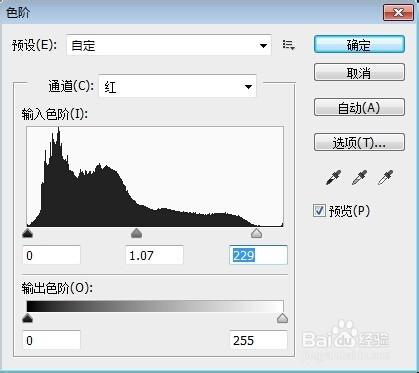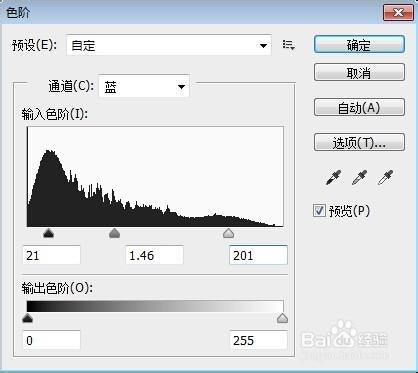“色階”命令是通過控制圖像的黑場、白場、灰場的程度,來校正圖像的色調和色彩平衡,並起到加亮或加暗圖像的效果。
工具/原料
photoshop
方法/步驟
Step01打開素材文件
單擊“文件” “打開”命令,打開素材文件。
Step02“色階”對話框
單擊“圖像” “調整” “色階”命令,彈出“色階”對話框,再設置“輸入色階”的各參數值分別為15、1.24、229,如下圖所示。
Step03設置紅通道
設置“通道”為“紅”,再設置“輸入色階”的各參數值分別為0、1.07、229,如下圖所示。
Step04設置綠通道
設置“通道”為“綠”,再設置“輸入色階”的各參數值分別為38、1.23、215,如下圖所示。
Step05設置藍通道
設置“通道”為“藍”,並設置各參數分別為21、1.46、201,如下圖所示。
Step06改變色彩
單擊“確定”按鈕,素材圖像的整體色彩隨之改變,如下圖所示。
注意事項
除了使用“色階”命令外,還可以【Ctrl+L】組合鍵,快速彈出“色階”對話框。